安装 Microsoft Excel 可帮助你创建电子表格,用于编制预算或跟踪股票。但在 Mac 上,电子表格可能默认在 Apple Numbers 等不同的应用软件中打开。在 Mac 上安装 Excel 后,你可以更改电子表格的默认 app。
不过,Mac 需要为每种文件类型分别设置默认应用软件。如果你不想花时间为多种文件类型更改默认应用软件,可以直接在 Excel 中手动打开文件。在本文中,我们将介绍如何操作。开始之前,请确保 Mac 上已安装 Microsoft Excel。
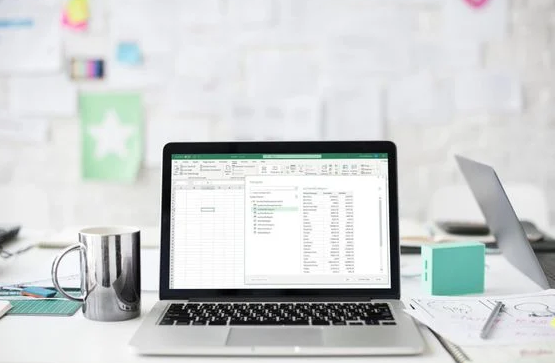
如何更改 Mac 上的默认电子表格应用程序
如果你经常打开电子表格,在 Mac 上更改默认应用软件是个不错的解决方案。当然,更改各种文件类型的默认应用程序可能需要几分钟时间,但这是一个永久性的一次性解决方案。
以下是可以用 Microsoft Excel 打开的最常见电子表格文件类型:
XLSX 和 XLS: Microsoft Excel 默认以 XLSX 格式保存文件。您可以使用 Google Sheets 和 Numbers 等其他工具打开这些文件。XLS 是 2007 年以前版本 Excel 的默认文件类型。
CSV:逗号分隔值文件是一种包含数据列表的纯文本文件。应用程序通常使用 CSV 文件交换数据。
ODS:OpenDocument 电子表格文件由 OpenOffice 和 LibreOffice 等第三方电子表格应用程序创建。
将 Microsoft Excel 设置为这些文件类型的默认应用程序,然后就可以使用了。
首先,右键单击 XLSX、CSV 或 ODS 文件。点击右键菜单中的获取信息。
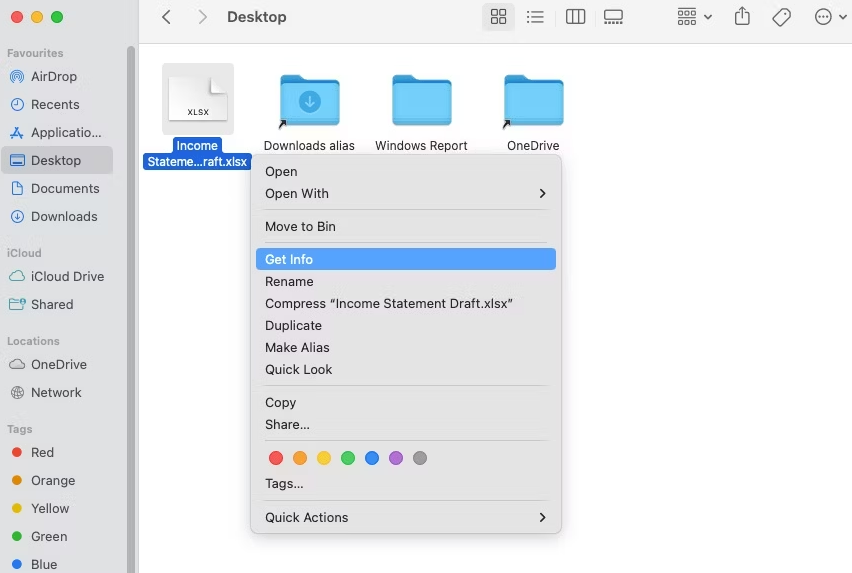
你会看到一个窗口弹出。在窗口底部,你会看到 "用打开 "字段。点击栏目名称下的下拉菜单,从列表中选择 Microsoft Excel。

如果你要执行此操作的文件类型与 Microsoft Excel 不兼容,你将不会在此列表中看到 Excel。如果你认为你的文件类型是兼容的,你可以点击列表中的其他,然后手动导航到 Excel 应用程序。
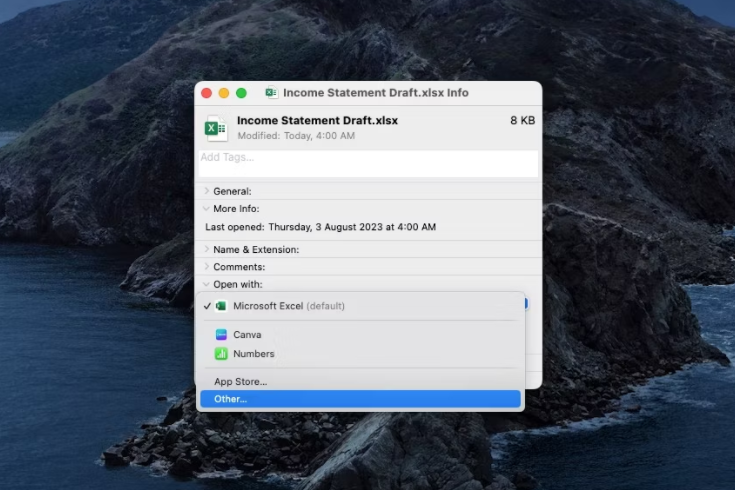
单击 "全部更改 "按钮。您将看到确认提示。单击继续。
如何用 Excel 手动打开单个文件
如果你只想用 Microsoft Excel 打开文件一次,就没必要将 Excel 设置为默认电子表格应用程序。相反,你可以直接用 Excel 打开文件,而无需更改默认应用。
要使用 Excel 打开文件,请右键单击要打开的文件并选择 "用 Excel 打开"。然后,选择 Microsoft Excel。
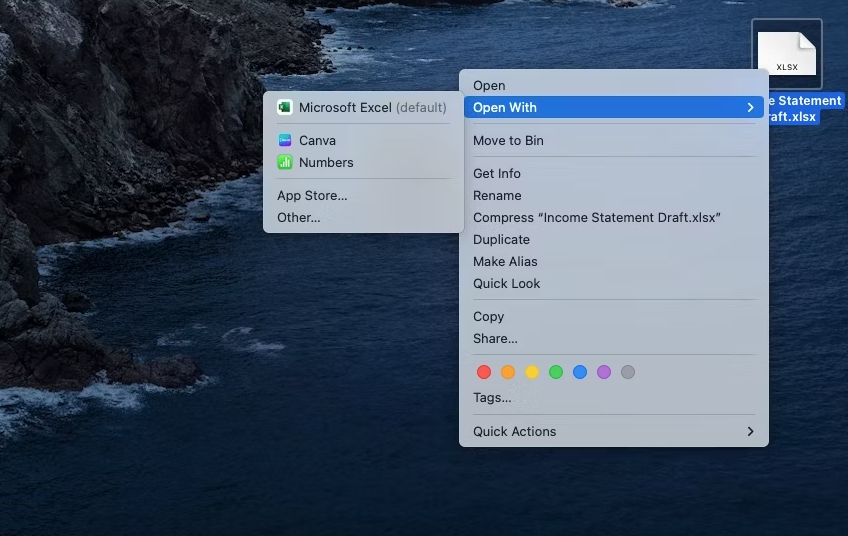
如何在 Excel 中打开 Numbers 文件
Numbers 是 Apple 的默认电子表格 app,已预装在新 Mac 设备上。它使用不同的文件格式,Excel 无法原生打开。
如果你尝试用 Microsoft Excel 打开 Numbers 文件,会看到以下提示。
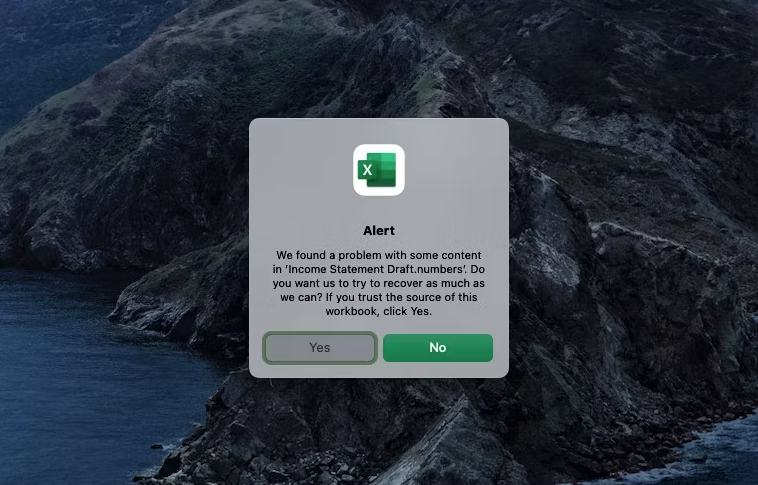
如果选择 "是",就会看到文件已损坏的提示信息。
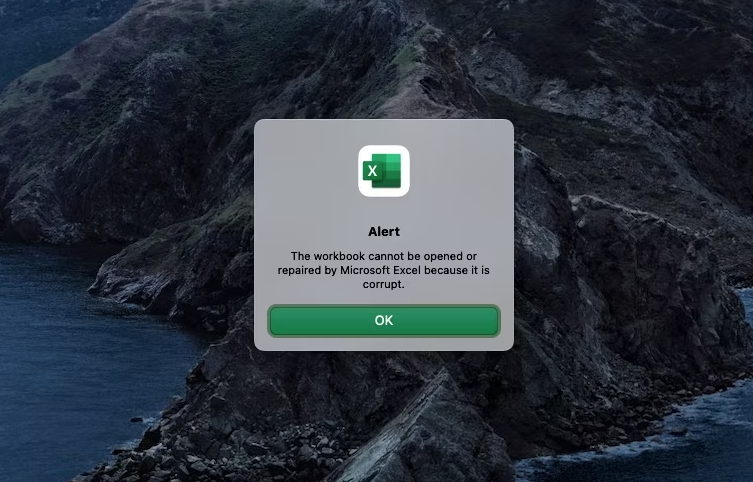
您需要将 Numbers 文件转换为 Excel 电子表格,方法是使用 Numbers 应用程序将其导出为 Excel 文件。或者,你也可以使用 CloudConvert 等电子表格在线文件转换器。
为 Mac 用户简化电子表格
电子表格是许多专业人士和精明家庭的主要工具。对许多用户来说,电子表格和 Microsoft Excel 就是同义词。不过,Mac 设备上的情况有些不同,因为它们默认使用 Numbers 应用程序。
幸运的是,在 Mac 上将 Microsoft Excel 设置为默认应用非常简单,将 Numbers 文件转换为 Excel 文件也很容易。希望你能在 Excel 中打开电子表格或将其设置为默认电子表格应用程序。
当然,除了 Microsoft Excel 和 Numbers,你还可以考虑使用其他各种功能强大的电子表格应用程序。
版权声明:文章仅代表作者观点,版权归原作者所有,欢迎分享本文,转载请保留出处!


